La plataforma Fire TV de Amazon, disponible en una variedad de dispositivos e integrada en algunos televisores, le permite acceder a todo su contenido de Amazon e incluso llevarlo de viaje. Eso incluye los últimos éxitos de transmisión en Prime Video, videojuegos y, por supuesto, los comandos de Alexa para ahorrarle tiempo.
Pero si usa Fire TV con frecuencia como su centro de entretenimiento, hay algunos trucos de configuración que debe conocer, como cómo aumentar su privacidad o cómo hacer que su visualización sea un poco más silenciosa. Lo ayudaremos a comenzar con estos consejos y ajustes rápidos para aprovechar al máximo su Amazon Fire TV mientras soluciona algunas de las pequeñas cosas que pueden haberlo estado molestando.
Crear diferentes perfiles para diferentes usuarios
Cuando llegó Fire TV por primera vez, podía registrar su cuenta de Amazon, pero no había forma de crear perfiles de usuario separados, como uno para cada miembro de la familia o compañeros de cuarto en una casa o apartamento. Una actualización importante ha agregado esta función, lo que le permite crear un perfil principal y hasta cinco perfiles secundarios para la personalización, como listas de seguimiento, historial de visualización y recomendaciones. Aquí se explica cómo crear perfiles.
Paso 1: En la pantalla de inicio de tu Fire TV, mira los íconos en el lado izquierdo. Debería ver un icono que dice Perfiles. También puede presionar su Alexa en el control remoto y diga «Perfiles».
Paso 2: Seleccione Añadir perfil.
Paso 3: Elija si se trata de un perfil de adulto o un perfil de niño (para niños menores de 12 años, el perfil de niño agrega restricciones y protecciones adicionales).
Paso 4: Elige un nombre y un ícono, y listo.
Tenga en cuenta que los perfiles no están disponibles para Fire TV (1.ª generación), Fire TV (2.ª generación) o Fire TV Stick (1.ª generación).
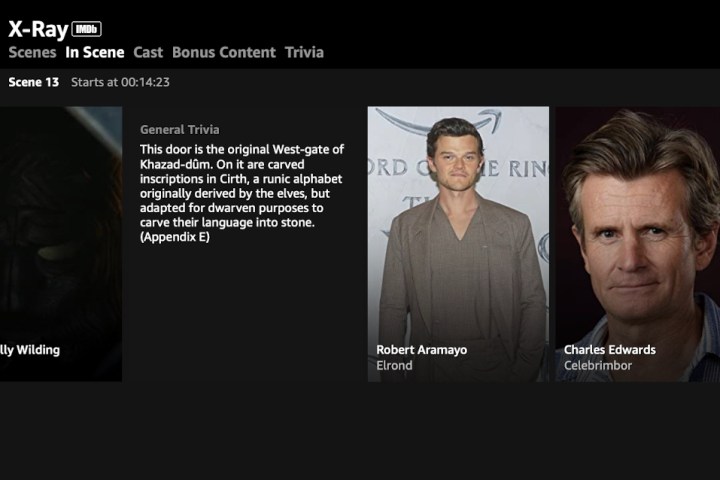
Obtenga más información sobre lo que está viendo
Probablemente haya visto que, cuando pausa Prime Video, obtendrá una superposición que aparece con información sobre los actores en la pantalla y más. Pero también puedes profundizar mucho más. Cuando estés viendo algo, presiona Arriba en el control remoto de su Fire TV, y obtendrá la inmersión completa de «X-Ray» en la escena actual, detrás de escena, información sobre el elenco y los actores, y más, todo impulsado por IMDb, propiedad de Amazon. Es una manera fácil de aprender más o de recibir buenos recordatorios si no puede mantenerse al día con todos los personajes en Los chicos.
Desactivar los ruidos de navegación
Fire TV usa pequeños clics de navegación cuando te mueves entre iconos y haces selecciones. A veces, esto puede volverse muy molesto, especialmente si está navegando por muchos títulos diferentes. Afortunadamente, Amazon incluyó una forma de apagarlo.
Paso 1: Seleccione Ajustes. Puede encontrar el icono, indicarle a Alexa que vaya allí o (nuestra opción preferida), mantener presionado el control remoto Hogar botón para traer Ajustes inmediatamente.
Paso 2: Seleccione Pantalla y sonidos.
Paso 3: Seleccione Audio.
Paso 4: Desactiva los sonidos de navegación.
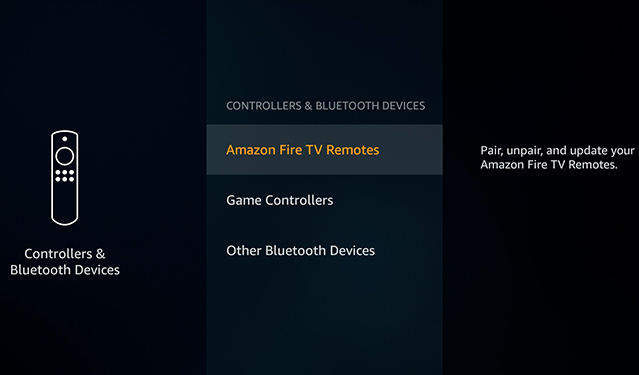
Cambia a tus auriculares Bluetooth
A veces necesitas estar callado mientras miras programas en Fire TV o inicias un juego. Afortunadamente, Fire TV es compatible con auriculares Bluetooth, y todas las opciones de Fire TV son compatibles con Bluetooth, por lo que debería poder cambiar rápidamente a auriculares o audífonos. ¡Esta también es una forma de conectar un controlador de forma inalámbrica para los juegos de Amazon!
Paso 1: Asegúrese de que sus auriculares Bluetooth estén encendidos y en su modo de emparejamiento.
Paso 2: Dirigirse a Ajustes en Fuego TV.
Paso 3: Elegir Controladores y dispositivos Bluetooth.
Paso 4: Seleccione Otros dispositivos Bluetooth.
Paso 5: Espere a que Fire TV recoja sus auriculares Bluetooth y vincúlelos.
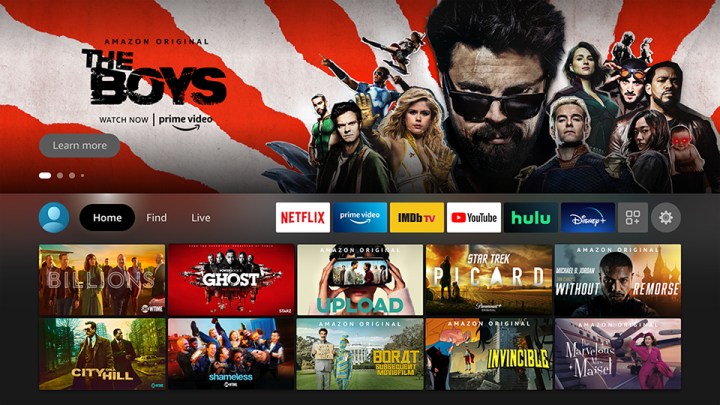
Desactivar la reproducción automática
Por alguna razón, la reproducción automática continúa atormentando las aplicaciones de transmisión de TV, llenándote de sonido y clips de video del contenido anunciado o del programa actual que estás viendo. Afortunadamente, no estás atascado con la reproducción automática de Fire TV, ya que Amazon (a diferencia de otros) te ofrece una forma de desactivarla.
Paso 1: Dirigirse a Ajustes desde la página de inicio de Fire TV o a través del control remoto.
Paso 2: Ir preferencias.
Paso 3: Seleccione Contenido destacado. Aquí encontrará opciones para deshabilitar la reproducción automática de video, la reproducción automática de audio o ambas.
Paso 4: Es posible que desee pasar algún tiempo en preferencias para ajustar otras cosas a tu gusto una vez que te deshagas de la reproducción automática.
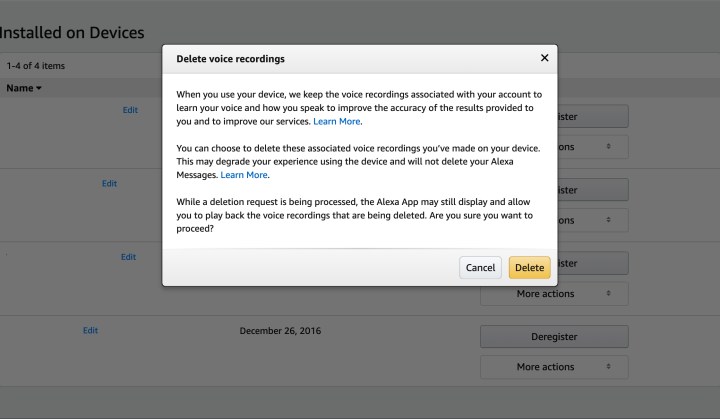
Mejora tu privacidad
La privacidad suele ser una preocupación en estos días cuando se incursiona con los servicios de transmisión y los asistentes de voz. Fire TV tiene ambos, lo que puede hacer que algunas personas se detengan. Alexa tiene su propia configuración de privacidad que puedes desactivar, pero hay otros pasos que puedes seguir en Fire TV para que las cosas sean menos invasivas.
Paso 1: Amazon tiene una página dedicada a todos los dispositivos registrados en su cuenta. Navegue hasta aquí. Puedes elegir tu Fire TV o la aplicación Alexa.
Paso 2: En el Comportamiento pestaña, puede seleccionar Eliminar grabaciones de vozy en algunos casos, Eliminar el historial de ubicaciones. Para máxima privacidad, es posible que desee hacer ambas cosas. También puede ajustar la configuración de Alexa para eliminar automáticamente las grabaciones de comandos de voz después de un cierto tiempo.
Paso 3: Ahora navegue a la pantalla de inicio de su Fire TV y elija ir a Ajustes una vez más.
Paso 4: Seleccione preferencias > La configuración de privacidad.
Paso 5: Elegir Anuncios basados en intereses y deshabilitarlos. Ahora su Fire TV no le dará ningún anuncio dirigido… aunque seguirá recibiendo los anuncios estándar.
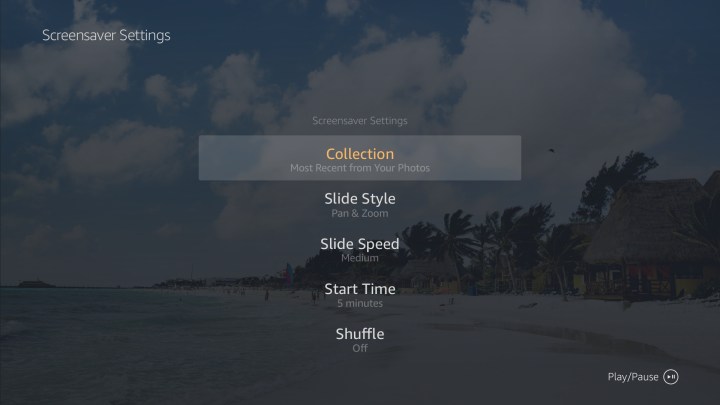
Elija su propia presentación de diapositivas de salvapantallas
Fire TV tiene su propio modo de presentación de diapositivas al que ingresará si no se usa durante un cierto período de tiempo, mostrando varias escenas de la naturaleza para ayudar a entretener a su perro o evitar que su televisor OLED se queme. Pero si no le gusta la presentación de diapositivas predeterminada, puede personalizarla si usa Prime Photos para almacenar sus fotos en el almacenamiento en la nube de Amazon. Los miembros Prime obtienen almacenamiento de fotos gratuito e ilimitado, por lo que puede transferir fácilmente sus fotos desde cualquier otro lugar antes de comenzar.
Paso 1: Ir Ajustes.
Paso 2: Ir Pantalla y sonidos.
Paso 3: Elegir Protector de pantalla. Aquí, puede elegir entre las colecciones de fotos que ha guardado en Prime Photos y elegir qué tan rápido va la presentación de diapositivas.
Use la aplicación remota Fire TV
Los controles remotos de Fire TV más antiguos no tienen opciones de comando de voz, o puede encontrar que el diseño del control remoto es complicado de usar. ¡Pero hay una alternativa! Puede descargar la aplicación Amazon Fire TV en su teléfono o tableta y usarla y sus comandos de voz integrados en lugar de depender del control remoto (también muy útil cuando viaja con un Fire TV Stick). Puedes descargarlo aquí para Android y aquí para iOS.
Recomendaciones de los editores
